Windows7電腦反應(yīng)慢的解決方法
電腦使用久了就會產(chǎn)生一些問題,其中比較常見的要數(shù)電腦反應(yīng)慢了。相信不少用戶碰到電腦反應(yīng)慢可能不知道怎么解決,為此小編趕緊整理了Windows7電腦反應(yīng)慢的解決方法來幫助大家,大家趕緊來看看吧!
解決方法一:使用360安全衛(wèi)士工具清理電腦
1、電腦慢時,第一反應(yīng)是清理電腦多余軟件及殘留垃圾。打開360安全衛(wèi)士,選擇“電腦清理”—“一鍵清理”。安全衛(wèi)士會自動幫你清理電腦的垃圾文件和插件。
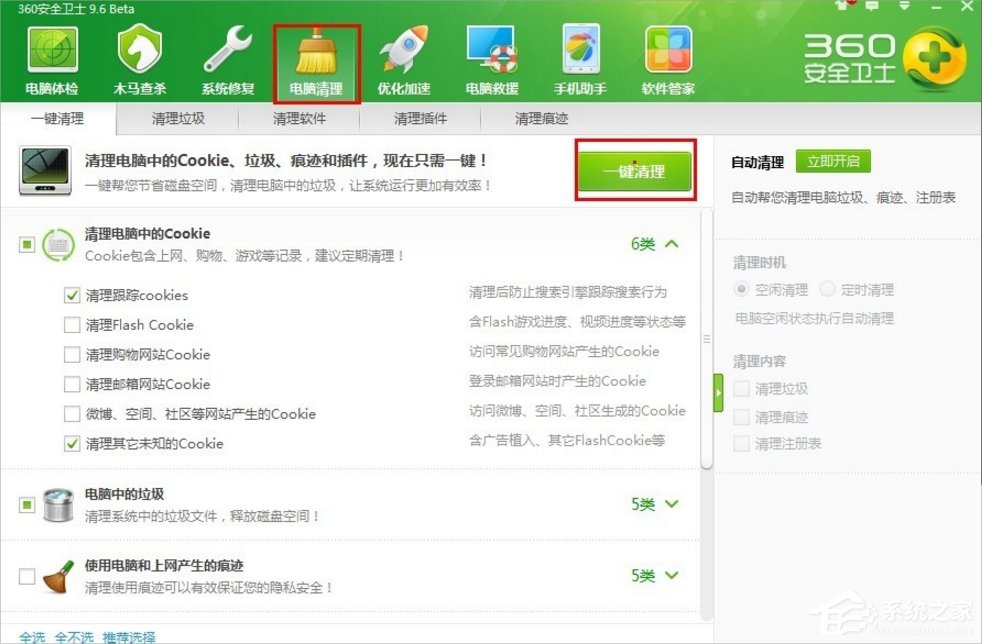
2、電腦開機啟動很慢,也有可能是開機啟動項設(shè)置過多。一些軟件在安裝過程中會自動設(shè)置為開機后自動啟動,點擊“優(yōu)化加速”,在“啟動項”一欄中手動選擇關(guān)閉。
你也可以點擊左下角開始菜單,在運行處輸入“msconfig”后 按enter鍵 進(jìn)入“啟動”項,把不需要開機自啟動的軟件前面的鉤去掉。
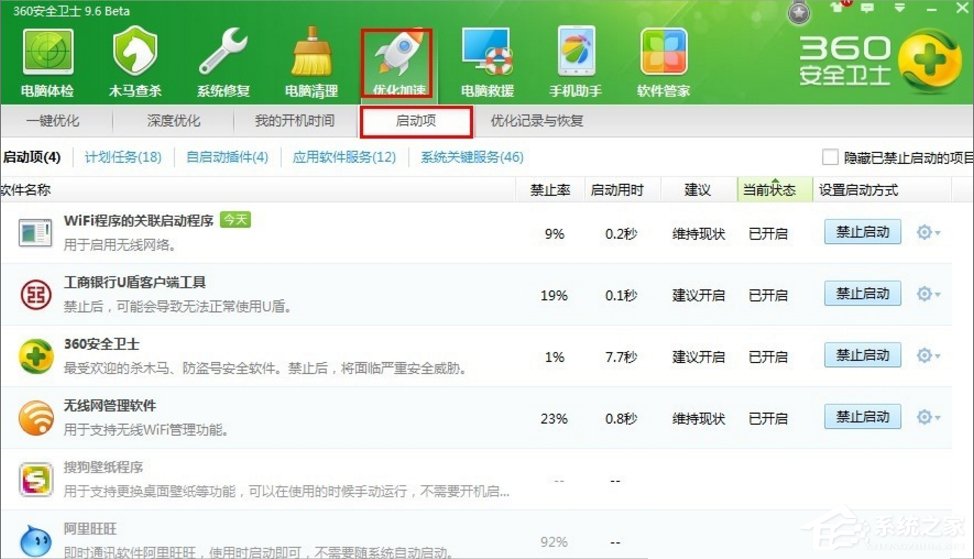
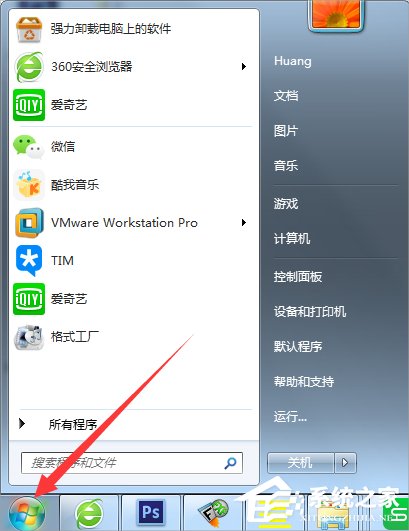
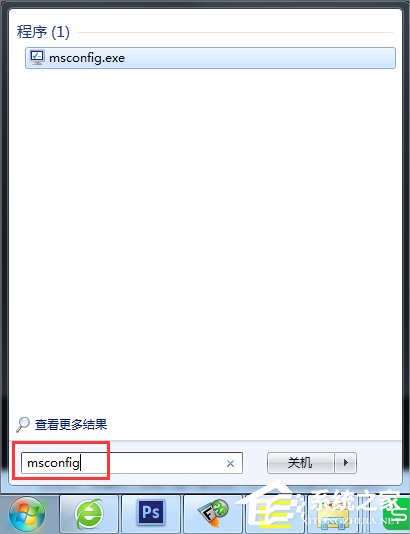

解決方法二:電腦內(nèi)存及操作系統(tǒng)升級
查看電腦操作系統(tǒng)及內(nèi)存配置是否升級。在桌面點擊“計算機”-屬性。查看電腦的內(nèi)存及操作系統(tǒng)位數(shù)。如內(nèi)存只有2G,而平時使用的軟件又過多。可增加2G的內(nèi)存條(市場上有售)。操作系統(tǒng)可以同步升級到64位(因32位操作系統(tǒng)最多可尋址3.2G左右的內(nèi)存)。

解決方法三:及時清理電腦風(fēng)扇處口灰塵
CPU使用率高不可忽視的原因之一電腦溫度過高。電腦如果長時間未清理過灰塵,而使用過程中經(jīng)常發(fā)現(xiàn)溫度過高,電腦運行會越來越慢,也會加速CPU的老化。建議將電腦送到專業(yè)的維修部進(jìn)行清洗。注意:不要自動手動拆卸,防止出現(xiàn)意外問題!





以上就是Windows7電腦反應(yīng)慢的解決方法了,首先我們就是清理系統(tǒng)垃圾,之后禁用啟動項或者升級系統(tǒng),最后再清理一下電腦灰塵就可以了。
相關(guān)文章:
1. Win7重裝系統(tǒng)忘記密碼解鎖Bitlocker加密怎么辦?2. Win7系統(tǒng)下Win10安裝程序無法正常啟動怎么辦?3. UOS文檔查看器怎么添加書簽? UOS添加書簽的三種方法4. 怎么在Windows10中為應(yīng)用程序設(shè)置CPU進(jìn)程優(yōu)先級Windows?5. vmware虛擬機無法ping通主機的解決方法6. Windows10電腦虛擬鍵盤太大怎么辦?7. 重裝win10后無法上網(wǎng)卡在登錄界面解決方法8. 企業(yè) Win10 設(shè)備出現(xiàn)開始菜單和任務(wù)欄快捷方式消失問題,微軟展開調(diào)查9. 統(tǒng)信uos怎么顯示隱藏文件? uos文件管理器隱藏文件的顯示方法10. 更新FreeBSD Port Tree的幾種方法小結(jié)
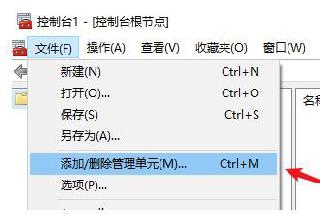
 網(wǎng)公網(wǎng)安備
網(wǎng)公網(wǎng)安備